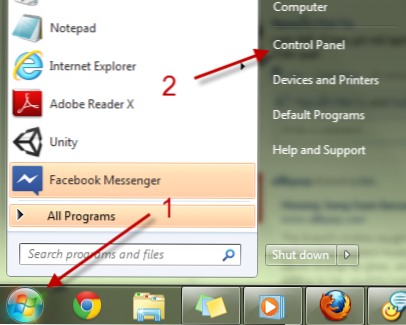
Lorsque vous faites défiler la molette de défilement d'un cran sous les paramètres par défaut, une page Web ou une interface de programme défilera de trois lignes vers le haut ou le bas. Pour de nombreux utilisateurs, trois lignes par cran peuvent être un peu lentes. Heureusement, vous pouvez facilement modifier les paramètres de la souris pour faire défiler plus rapidement, voire plus lentement, si vous le souhaitez.
La vitesse de défilement est une chose très personnelle. Même au sein de notre bureau, les gens ne sont pas d’accord avec le nombre de lignes qui doivent se déplacer avec chaque mouvement de défilement.
Faire défiler la souris permet à l’utilisateur de naviguer dans les champs de texte, les documents et les pages Web sans utiliser de barre de défilement. Grâce aux mouvements sur la molette de défilement, les informations à l'écran défilent en relation directe. En ajustant la vitesse de défilement, l’utilisateur règle la quantité d’écran de déplacement pour chaque mouvement de la molette. L'augmentation de la vitesse de défilement permet de déplacer plus rapidement les informations sur l'écran. En diminuant la vitesse de défilement, l'écran peut être déplacé de manière plus lente, mais plus précise.
1. Cliquez sur Windows Orb et allez à Panneau de contrôle.
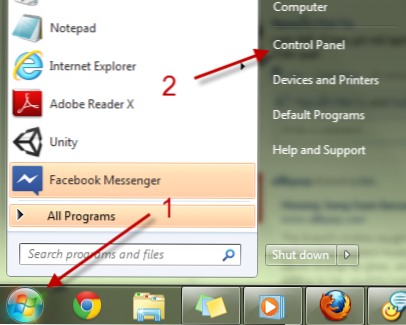
2. Dans le Panneau de contrôle fenêtre, basculez le mode d'affichage sur Grandes icônes.

3. Allez au Souris section.

4. Dans la fenêtre Propriétés de la souris, passez sur l'onglet Roulette.

5. Dans cette Roue onglet, il y a deux options de défilement que vous pouvez changer: Défilement vertical et Défilement horizontal. Pour faire défiler plus rapidement, il suffit de changer le numéro sous le Défilement vertical option pour votre nombre désiré.

6. Enfin, appuyez sur D'accord pour enregistrer le réglage.

Veuillez noter que cette méthode fonctionne mieux pour les souris dépendant des paramètres Windows 7 types pour les configurations. Les fabricants de certaines souris utilisent des pilotes supplémentaires qui peuvent outrepasser ces modifications de la configuration de Windows 7. Si vous constatez que ces instructions ne fonctionnent pas bien pour vous, essayez d’ajuster ensuite ces pilotes spécialisés.

